【uTools工具】uTools下载 v2021 官方最新版
软件介绍
uTools工具是一款非常实用的应用搜索软件,可以帮助用户快速进行电脑软件搜索,简洁实用、功能强劲,支持输入、拖拽、自动粘贴等作为输入源,一键直达想要的应用,用户熟练之后,就不用手动点击软件了,一款软件轻松启动所有软件,节约大量时间,欢迎有需要的用户前来下载体验。
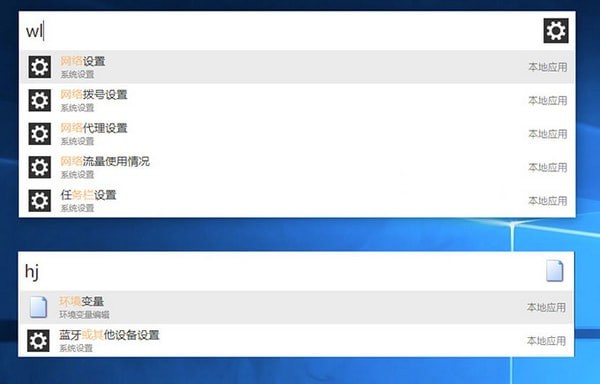
uTools工具软件特色
1、快速启动应用 / 查找系统设置
uTools(应用搜索工具)官方版作为 uTools 的内置插件,支持你将 uTools 变成一个「快速启动」应用,输入应用程序或控制面板选项的名称,它就能快速帮你找出来,一键完成程序的快捷启动。
uTools 很贴心地对中文做了特别优化,支持拼音、拼音首字母、英文、英文驼峰搜索。总之,你只要还记得一个大概的名字,直接输入基本都能找到,可以大大提高启动程序的效率。
2、极速搜索硬盘文件 (Windows 用户专属)
Everything能让用户在 1 秒内从数百 GB 的硬盘中快速搜索到需要的文件。该插件以 Everything 作为内核进行扩展,UI 界面和操作体验更佳,还增加中文搜索的支持,可以让 uTools 的文件搜索功能变得极其高速强大!
3、在线翻译
基于 uTools 的便捷性,你可以随意复制,实时翻译、纠错、朗读。
4、ToDo 待办清单
可以快速呼出的 Todo 待办事项清单,随时记录你的大小事务,手无需离开键盘。(对 VIM 党特别友好)
5、编码小助手
无论是开发者还是学习编程的爱好者,都经常遇到需要对各类字符串进行编码的情况。uTools 的编码小助手插件包含了 时间戳转换、uuid、hash加密、base64、进制转换等功能,还分享有一个强大的正则编辑器,可以大大提高大家写代码的效率。
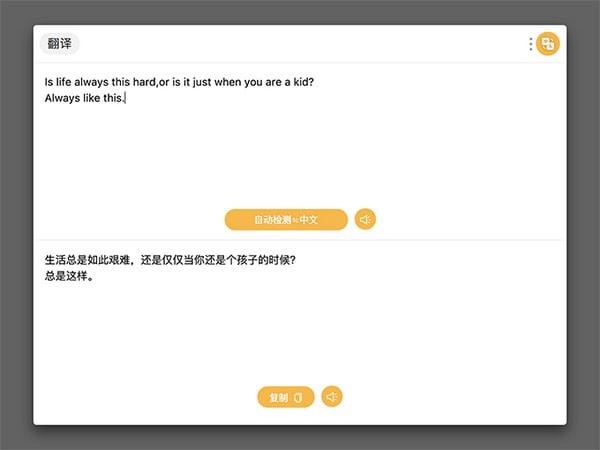
uTools工具软件功能
【快速启动】
强大的快速启动,比你想象的更加深入。对中文语义的友好支持,首字母检索等
【自动识别】
uTools支持多种输入源呼出插件,例如:字符输入、文件拖拽、截图粘贴,亦能够自动识别输入内容进入相应插件,如json、时间戳、base64等
【数据同步】
uTools各插件产生的数据将保存到本地数据库中。为了便于在不同设备之间共享数据,或是预防重装系统造成数据丢失,我们分享云端数据备份同步服务,登录后可一键开启
【高度自由】
uTools一切皆插件的设计,所有的功能都由插件来分享,这种方式可以为你带来最大的自由度,自取所需
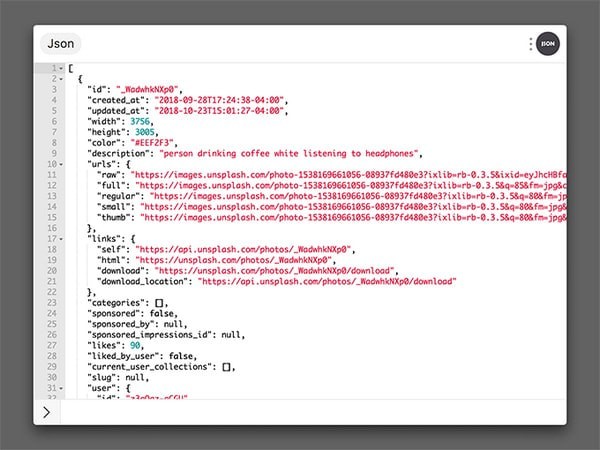
uTools工具使用方法
JSON 格式文本在 WEB 开发中经常能遇到,而且文本往往是被压缩的,里面的中文还可能被编码,用肉眼很难直接理解。
这时你只需要先复制 json 字符串,然后用快捷键呼出 uTools (软件会自动识别出最近 3 秒内新复制的 JSON 内容,并自动帮你粘贴)
然后 json 编辑器插件就会帮你格式化、着色高亮、并转换中文编码,让你直观地查看 JSON 数据(如上图)。它还分享一个小输入框,可以用 js 语法进一步过滤或提取 json 片段。
操作说明
搜索「功能」#
支持中文拼音首字母
支持中文拼音
支持英文首字母
使用插件管理功能示例#
在搜索框中输入 插件管理 Plugins
或者输入拼音首字母 cjgl
或者输入拼音 chajianguanli
按 Tab 回车 空格 键直接进入
离开uTools#
鼠标点击其他区域(uTools失去焦点时自动隐藏)
或再按一次唤起快捷键
退出插件#
主输入框按 回删 键即可退出
或macOS 退出快捷键 Command + W (默认快捷键)
或Windows 退出快捷键 Ctrl + W (默认快捷键)
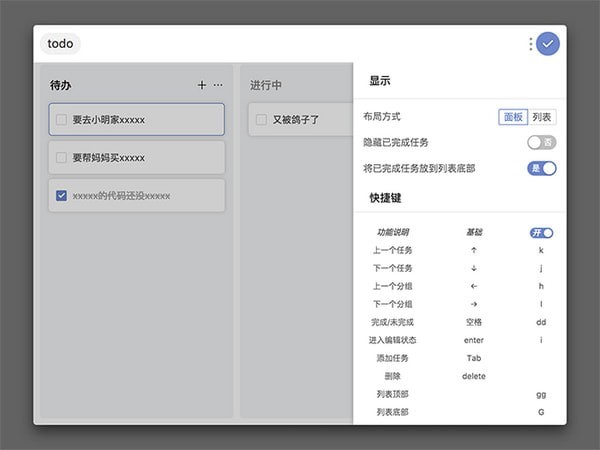
多任务#
uTools 支持你在启用一个插件的时候通过快捷方式与搜索条分离窗口,这可以让你再次搜索使用其他功能或暂存记录你要的功能
进入插件后按快捷键
macOS:
Command + N
Windows:
Ctrl + N
多指令#
uTools 的搜索条支持输入特定内容快速触发特定功能如:
功能触发需要安装对应功能插件
在搜索条输入一个JSON字符串{“u”: “tools”} 回车或空格即可唤起JSON编辑器并处理你输入的内容
在搜索条输入一个时间戳1535462655 回车空格即可处理这个数据并以多种形式展现,快速获取你所需数据
从Web或者文件系统拖入图片或文件 到搜索条中,可以对图片进行编码或获取文件hash,如图中包含二维码还可快速对二维码进行识别及编辑
从剪切板黏贴图片或文件 到搜索条中,可以对图片进行编码或获取文件hash,如图中包含二维码还可快速对二维码进行识别及编辑
数据同步#
uTools 的数据同步功能可以在多台终端上互相同步所需数据
该功能需要插件支持
在搜索条输入设置 后打开偏好设置
登陆账号并绑定邮箱后即可开启数据同步功能
此时需要同步数据的插件数据会无缝进行同步
自定义指令#
uTools 可以允许你设置任意快捷方式绑定功能插件,方便快速唤起功能,使用更直接
在搜索条输入设置 后打开偏好设置
新建全局功能快捷键
在 快捷键 设置快捷键 如 Shift + A
在 指令 设置指令 如 JSON
按下快捷键后即可快速呼出JSON编辑器
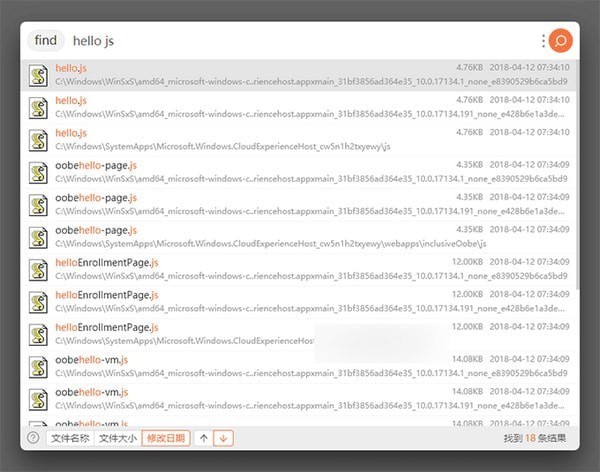
uTools工具常见问题
#安装
#安装时遇到了「进度条卡在一半」的情况怎么办?Windows
导致这个问题的原因可能是由于旧版本的 uTools 未卸载干净,可尝试按照以下步骤进行处理。
检查「程序与功能」界面中是否还有旧版本 uTools 安装项存在,如果存在旧版本,先卸载旧版本再重新安装新版本 uTools。
如果没有在第1步中找到旧版本安装项,则使用「Everything」等搜索工具全盘查找带有「uTools」字样的文件或文件夹,将它们全部删除后再重新安装新版本 uTools。
检查 uTools 安装程序是否被「360」、「火绒」等杀毒软件阻止安装,请将 uTools 安装程序放入杀毒软件白名单后再重新安装新版本 uTools。
#安装时遇到了「无法打开 uTools,因为 Apple 无法检查是否包含恶意软体」的情况怎么办?macOS
依次打开「系统偏好设置」→「安全性与隐私」→「通用」,选择「仍要安装」即可。
#安装时遇到了「A JavaScript error occurred in the main process」的情况怎么办?Linux
参考 Aksuru、littlezhong 和 microcheiria 在 uTools 论坛中提出的 解决方案。
#为什么 uTools 没有自动更新到官网最新版本?uTools 会自动更新吗?
uTools 具备自动更新到最新版的功能;
目前 uTools 官网的发布分为「稳定版」和「测试版」,通常测试版 uTools 的版本号显示为「uTools-x.x.x-beta」;与稳定版相比,测试版更新会更频繁,同时遇到 bug 的机会也会更多,因此,为了大多数用户能够稳定地使用 uTools 分享的功能,测试版将不会自动更新,只有稳定版才会自动更新;
所以,如果你有亟待解决的 bug 或希望体验的新功能,可以从官网下载测试版的安装包手动安装即可。
#使用
#如何使用「管理员」权限打开软件?Windows
在 uTools 列表里选中要打开的软件,使用快捷键 Ctrl + 回车(Enter)打开即可。
#uTools 中如何搜到可直接运行的绿色软件?
找到该绿色软件的主程序(可以是启动程序的「快捷方式」),复制后激活 uTools 输入框或拖动该文件到 uTools 输入框中,即可看到「加入到 uTools 本地应用搜索」的选项,确认后可在 uTools 列表中搜索到该软件。
上述的「主程序」文件支持 .exe、.bat、.lnk(即「快捷方式」)和 .app(macOS)等4种格式。
添加的主程序文件在被移动或删除后会自动移出 uTools 的搜索列表,无需手动操作。
在 uTools 的设置中可以配置「自定义应用目录」指定一个目录,将绿色软件的主程序放入该目录后会自动被 uTools 检索到。
为了防止 uTools 索引大量无用的可执行文件,「自定义应用目录」指定的目录中仅支持.lnk和.app两种文件格式。
#插件
#「剪贴板」插件安装失败怎么办?
「剪贴板」插件由于实现原理特殊,不支持离线安装,请在联网环境下从插件中心安装后再离线使用。
#付费
#uTools 会收费吗?
uTools 目前采用会员付费制,基础功能永久免费使用,会员用户可以享受到包括「数据同步」、「语音面板」等需要服务器资源或付费接口支持的功能。
#其他
#为什么任务管理器中会有这么多名为「uTools」的进程?
这些进程大部分为 uTools 的插件进程,uTools 的每个插件都会创建一个独立的进程来运行,目的是为了避免一个插件运行出错后导致其他插件甚至整个软件无法使用。
在uTools主输入框输入clear,可以清理所有正在运行的插件.
#uTools 是否会开源?
uTools 为商业软件,暂无开源计划。
下载仅供下载体验和测试学习,不得商用和正当使用。
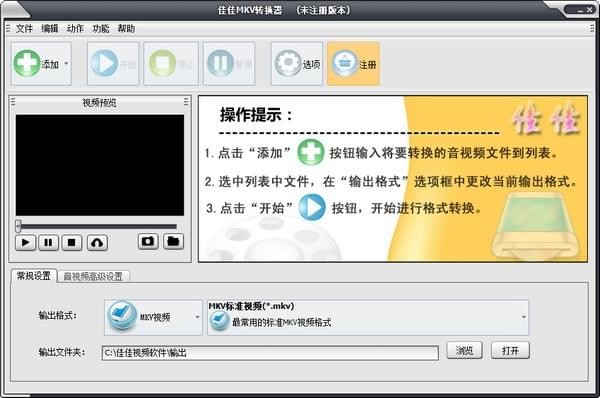
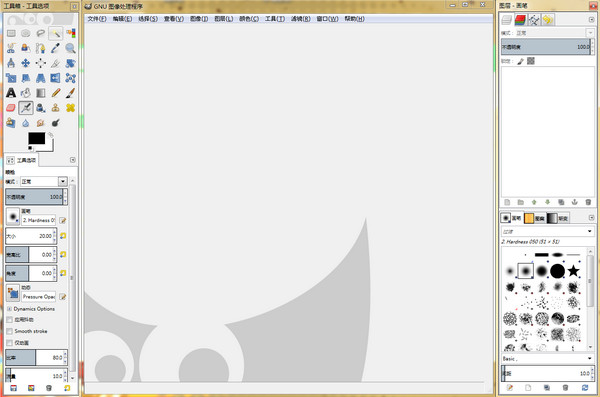
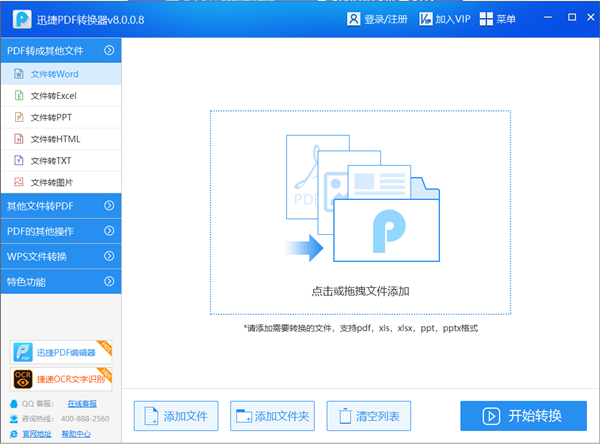
发表评论